หากคุณได้ทำแผนที่บนกระดาษกราฟแล้วคุณสามารถทำได้ด้วยตัวเองโดยใช้แผ่นงาน Excel สิ่งที่คุณต้องทำคือเริ่มปรับแต่งด้วยความสูงของแถวและคอลัมน์ ใน Excel คุณสามารถเปลี่ยนความสูงและความกว้างของเส้นกริดซึ่งช่วยให้คุณสามารถสร้างกระดาษกราฟแบบดั้งเดิมจากเส้นตาราง โพสต์นี้จะพยายามเคล็ดลับในการแปลงแผ่นงาน Excel เป็นกราฟแบบดั้งเดิมและทำให้พร้อมสำหรับการพิมพ์บนกระดาษขนาด A4
เปิดตัว Excel 2010 เปิดสมุดงานที่คุณต้องการพิมพ์เป็นกระดาษกราฟ ตอนนี้คลิกที่มุมบนซ้ายของแผ่นงาน

นำทางไปยัง บ้าน คลิกแท็บและจากตัวเลือกรูปแบบให้คลิก ความสูงของแถว
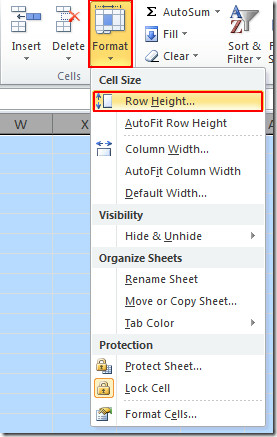
ป้อนค่า 20 เป็นความสูงของแถว
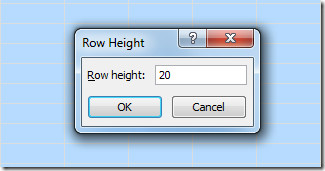
จาก ตัวเลือกรูปแบบ คลิก ความกว้างของคอลัมน์ และป้อน 5 เป็นความกว้างคอลัมน์คลิก ตกลง
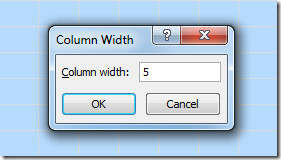
ตอนนี้คุณจะเห็นแผ่นงาน Excel มีลักษณะเหมือนกระดาษกราฟ
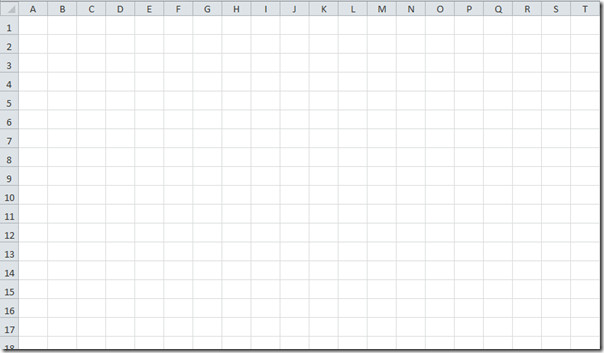
ตอนนี้ถ้าคุณต้องการพิมพ์ A4 ขนาดกระดาษนำทางไป เค้าโครงหน้า แท็บและจาก ขนาด ตัวเลือกคลิกขนาด A4
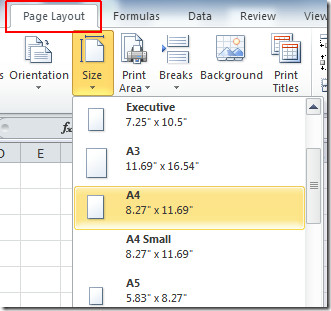
คุณจะสังเกตเห็นว่า Excel แบ่งขนาดกราฟกระดาษโดยอัตโนมัติตามที่ระบุ
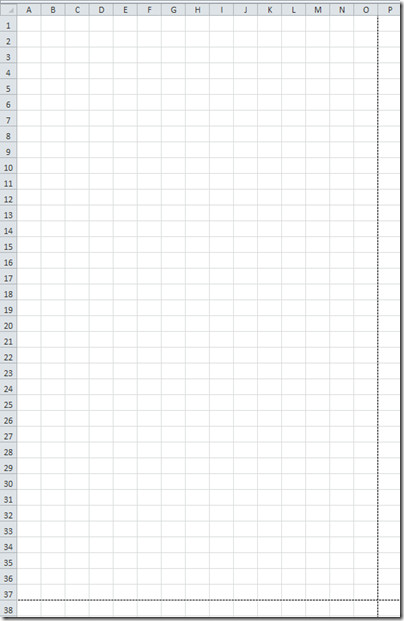
ตอนนี้จาก ตัวเลือกแผ่น ทำให้สามารถ พิมพ์ ตัวเลือกภายใต้ เส้นตาราง
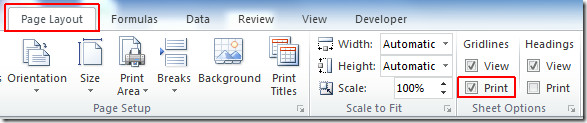
ผสาน & กึ่งกลางแถวแรกเพื่อป้อนชื่อที่เหมาะสมสำหรับกราฟ ตอนนี้แผ่น Excel ของคุณพร้อมที่จะพิมพ์เป็นแผ่นกราฟ
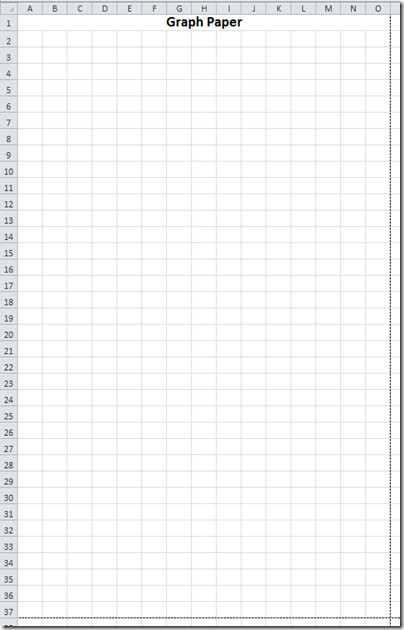
คุณสามารถตรวจสอบคำแนะนำที่ผ่านการตรวจสอบก่อนหน้านี้เกี่ยวกับความแตกต่างระหว่างการอ้างอิงแบบสัมบูรณ์ & แบบสัมพัทธ์และวิธีแยกคอลัมน์ใน Excel 2010













ความคิดเห็น